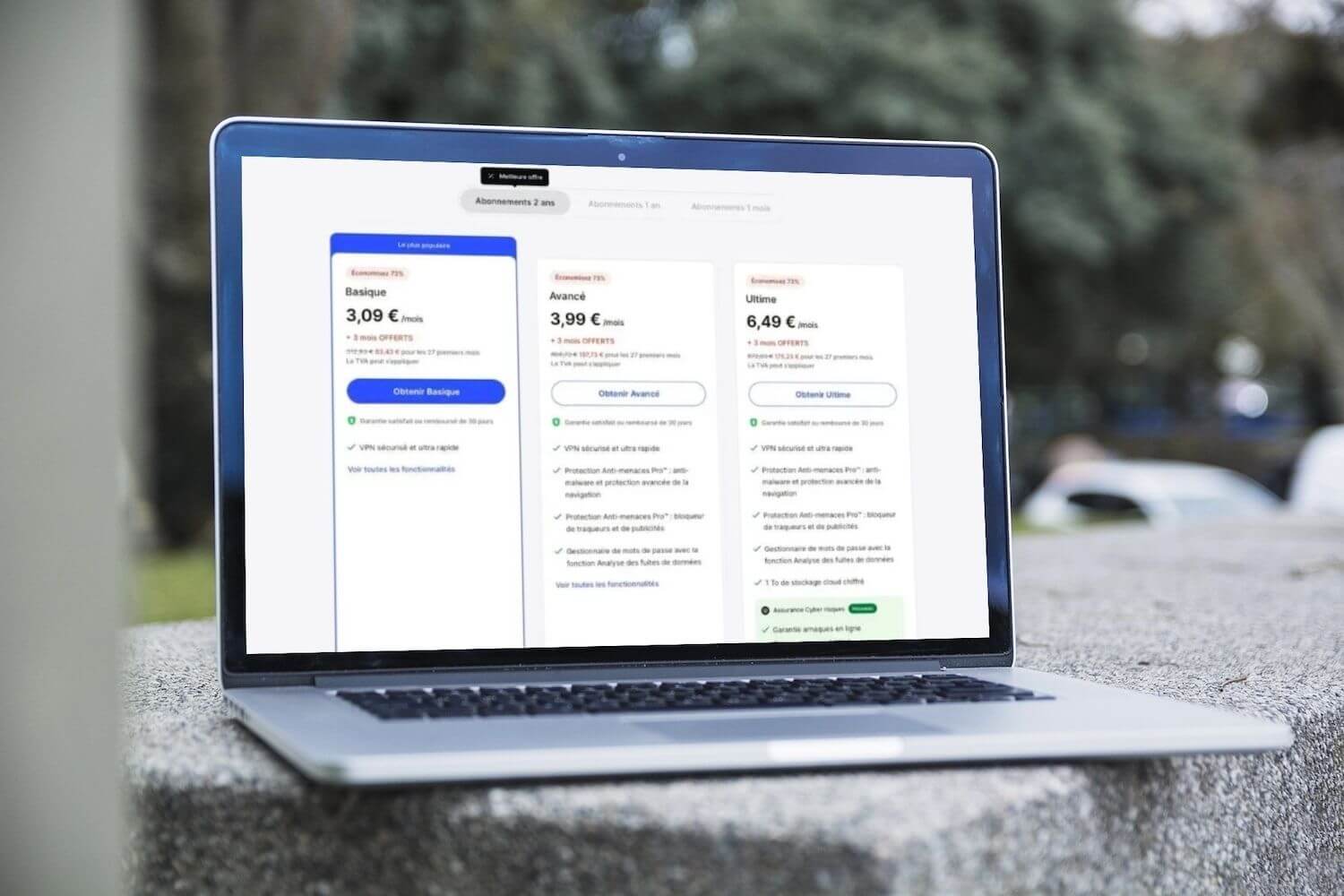หากในฐานะผู้อ่านรายสัปดาห์ขนาดเล็กตอนนี้คุณได้รับรู้ถึงการตั้งค่าเครื่องพิมพ์นี่อาจไม่ใช่กรณีของคนที่มี ...
- เพื่อพิมพ์อะไร?
- ตั้งค่าเครื่องพิมพ์ของคุณอย่างถูกต้อง
- ใช้นักบินอย่างละเอียด
- หยุดความประทับใจ!
- ติดตั้งเครื่องพิมพ์โดยใช้งาน
- ทำหนังสือเล่มเล็ก ๆ หลายหน้าด้วยคำพูด
- พิมพ์ที่อยู่บนซองจดหมายของคุณด้วยคำ
- สร้างที่ติดต่อกับรูปภาพของคุณ
- พิมพ์รูปภาพอย่างรวดเร็วด้วย windows
- พิมพ์หน้าเว็บอย่างถูกต้อง

ถ้าเป็นผู้อ่านของMicro Hebdoตอนนี้คุณตระหนักถึงการตั้งค่าเครื่องพิมพ์นี่อาจไม่ใช่กรณีของคนที่คุณแชร์คอมพิวเตอร์และเครื่องพิมพ์ ทำไมไม่ทำให้ชีวิตของพวกเขาง่ายขึ้นและในเวลาเดียวกันก็ทำให้คุณง่ายขึ้นด้วย?
โซลูชัน: ติดตั้งเครื่องพิมพ์เดียวกันหลายครั้งโดยระบุการตั้งค่าเฉพาะสำหรับแต่ละรายการ ตัวอย่างเช่นหนึ่งสำหรับเอกสารสีดำและสีขาวอื่น ๆ ในรูปถ่าย 10 x 15 สี ฯลฯ
ข้อ จำกัด เพียงอย่างเดียว: การจัดการนี้ไม่ได้ทำงานกับโมเดลมัลติฟังก์ชั่นเสมอไป
1ตรวจสอบว่าเครื่องพิมพ์เปิดอยู่ได้ดี เปิดเมนูเพื่อเริ่มต้นคลิกแผงกำหนดค่าและดับเบิลคลิกที่หน้าต่างใหม่เปิดเครื่องพิมพ์และแฟกซ์ (เครื่องพิมพ์ใน Vista) เครื่องพิมพ์ของคุณปรากฏในหน้าต่างใหม่ จากนั้นคลิกที่เพิ่มเครื่องพิมพ์ผู้ช่วยเปิด
2 ด้วย xp-คลิกที่ตัวเลือกกำลังติดตาม,เลือกตัวเลือกเครื่องพิมพ์ท้องถิ่นที่เชื่อมต่อกับคอมพิวเตอร์เครื่องนี้และถ้าไม่ใช่การตรวจจับและการติดตั้งเครื่องพิมพ์ปลั๊กแอนด์เพลย์อัตโนมัติจากนั้นคลิกที่ตัวเลือกกำลังติดตาม.Windows กำลังมองหาเครื่องพิมพ์ หากเขาไม่พบเธอเลือกใช้พอร์ตต่อไปนี้การชี้แจงUSB001(สำหรับโมเดลที่เชื่อมต่อกับ USB ซึ่งเป็นกรณีที่พบบ่อยที่สุด) จากนั้นระบุในรายการผู้ผลิตและจากนั้นรูปแบบของเครื่องพิมพ์ของคุณ ตรวจสอบโดยคลิกที่ปุ่มตกลง.
ตอบคำถามที่ถามโดยรักษานักบินที่มีอยู่ (แนะนำ)ดำเนินการต่อโดยคลิกที่กำลังติดตาม.พิมพ์ชื่อของเครื่องพิมพ์ใหม่ มากกว่าสำเนา1เสนอโดยค่าเริ่มต้นระบุตัวอย่างเช่นขาวดำหรือPhoto 10 × 15- จากนั้นคลิกที่ถัดไปติดตามเลือกไม่สำหรับการทดสอบการพิมพ์ ดำเนินการต่อกำลังติดตามETจนจบ
-
กับ Vista-คลิกเพิ่มเครื่องพิมพ์ท้องถิ่นตรวจสอบตัวเลือกใช้พอร์ตที่มีอยู่และเลือกจากรายการ drop -downUSB001
คลิกที่ตัวเลือกกำลังติดตาม.เลือกผู้ผลิตและรุ่นเครื่องพิมพ์และตรวจสอบโดยคลิกที่กำลังติดตาม.เลือกใช้นักบินที่ติดตั้งในปัจจุบัน (แนะนำ)คลิกที่ถัดไป พิมพ์ชื่อที่ชัดเจนสำหรับเครื่องพิมพ์จากนั้นคลิกที่กำลังติดตามETถึงจุดสิ้นสุด
3ทำซ้ำขั้นตอนที่ 2 เพื่อติดตั้งเครื่องพิมพ์หลายเครื่อง
4จากนั้นระบุการตั้งค่าของเครื่องพิมพ์แต่ละตัวตามการใช้งาน: ดูขั้นตอนที่ 1 "เลือกการตั้งค่าเครื่องพิมพ์เริ่มต้น" ในหน้าสองหน้าก่อนหน้า
5หากต้องการเลือกเครื่องพิมพ์เริ่มต้นในหน้าต่างเสมอเครื่องพิมพ์และแฟกซ์ (เครื่องพิมพ์ใน Vista) คลิกขวาที่ที่เกี่ยวข้องและเลือกกำหนดเป็นเครื่องพิมพ์เริ่มต้นในเมนูบริบท
🔴อย่าพลาดข่าว 01NET ใด ๆ ติดตามเราที่Google NewsETWhatsapp-

Opera One - เว็บเบราว์เซอร์ที่เพิ่มขึ้นที่ AI
โดย: โอเปร่า